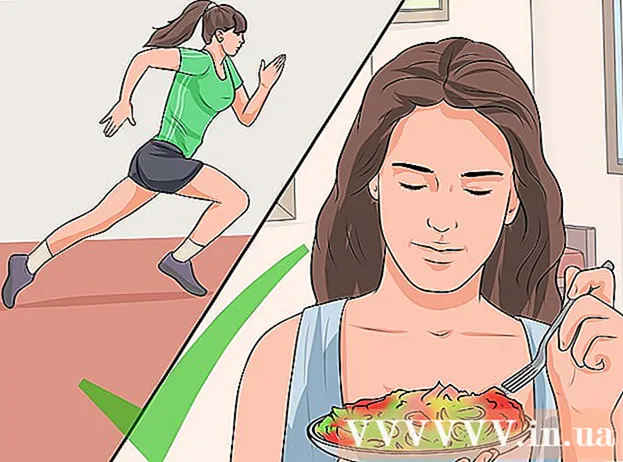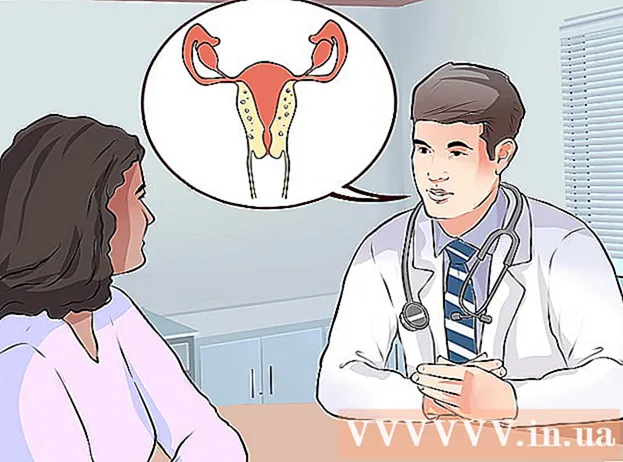நூலாசிரியர்:
Charles Brown
உருவாக்கிய தேதி:
2 பிப்ரவரி 2021
புதுப்பிப்பு தேதி:
1 ஜூலை 2024
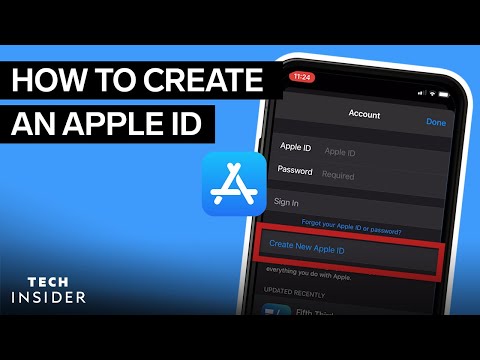
உள்ளடக்கம்
- அடியெடுத்து வைக்க
- 3 இன் முறை 1: இணையதளத்தில் ஆப்பிள் ஐடியை உருவாக்கவும்
- 3 இன் முறை 2: உங்கள் ஐபோன் அல்லது ஐபாடில் ஆப்பிள் ஐடியை உருவாக்கவும்
- 3 இன் முறை 3: ஐடியூன்ஸ் மூலம் ஆப்பிள் ஐடியை உருவாக்கவும்
- உதவிக்குறிப்புகள்
- எச்சரிக்கைகள்
ஆப்பிள் ஐடி மூலம் நீங்கள் ஆப்பிள் தயாரிப்புகள் மற்றும் சேவைகளுக்கான அணுகலைப் பெறுவீர்கள். ஐடியூன்ஸ் ஸ்டோர் அல்லது ஆப் ஸ்டோரிலிருந்து கொள்முதல் செய்ய உங்களுக்கு ஆப்பிள் ஐடி தேவை, மேலும் உங்களிடம் ஆப்பிள் ஐடி இருந்தால் மட்டுமே ஐக்ளவுட் பயன்படுத்த முடியும். ஒரு ஆப்பிள் ஐடியை உருவாக்குவது ஒரு கேக் துண்டு, மற்றும் அதிர்ஷ்டவசமாக முற்றிலும் இலவசம். இந்த கட்டுரையில் நீங்கள் எப்படி படிக்க முடியும்.
அடியெடுத்து வைக்க
3 இன் முறை 1: இணையதளத்தில் ஆப்பிள் ஐடியை உருவாக்கவும்
 ஆப்பிள் ஐடியை உருவாக்கக்கூடிய ஆப்பிளின் பக்கத்திற்குச் செல்லவும். பக்கத்தை இங்கே காணலாம். "ஆப்பிள் ஐடியை உருவாக்கு" பொத்தானைக் கிளிக் செய்க.
ஆப்பிள் ஐடியை உருவாக்கக்கூடிய ஆப்பிளின் பக்கத்திற்குச் செல்லவும். பக்கத்தை இங்கே காணலாம். "ஆப்பிள் ஐடியை உருவாக்கு" பொத்தானைக் கிளிக் செய்க.  உங்கள் மின்னஞ்சல் முகவரியை உள்ளிடவும். ஆப்பிள் ஐடியை உருவாக்க உங்களுக்கு சரியான மின்னஞ்சல் முகவரி தேவை. இது உங்கள் தொடர்பு முகவரி மற்றும் உங்கள் பயனர்பெயராக இருக்கும். நீங்கள் பின்னர் உங்கள் ஆப்பிள் ஐடியுடன் உள்நுழைய விரும்பினால், உள்நுழைய இந்த மின்னஞ்சல் முகவரியைப் பயன்படுத்த வேண்டும்.
உங்கள் மின்னஞ்சல் முகவரியை உள்ளிடவும். ஆப்பிள் ஐடியை உருவாக்க உங்களுக்கு சரியான மின்னஞ்சல் முகவரி தேவை. இது உங்கள் தொடர்பு முகவரி மற்றும் உங்கள் பயனர்பெயராக இருக்கும். நீங்கள் பின்னர் உங்கள் ஆப்பிள் ஐடியுடன் உள்நுழைய விரும்பினால், உள்நுழைய இந்த மின்னஞ்சல் முகவரியைப் பயன்படுத்த வேண்டும்.  வலுவான கடவுச்சொல்லுடன் வாருங்கள். எல்லா வாங்குதல்களும் இந்த கணக்குடன் உங்கள் தனிப்பட்ட தகவலுடனும் இணைக்கப்படும். எனவே வலுவான கடவுச்சொல் மிகவும் முக்கியமானது. வலுவான கடவுச்சொல்லுக்கு ஸ்மால், பெரிய எழுத்து, எண்கள் மற்றும் சின்னங்களைப் பயன்படுத்தவும்.
வலுவான கடவுச்சொல்லுடன் வாருங்கள். எல்லா வாங்குதல்களும் இந்த கணக்குடன் உங்கள் தனிப்பட்ட தகவலுடனும் இணைக்கப்படும். எனவே வலுவான கடவுச்சொல் மிகவும் முக்கியமானது. வலுவான கடவுச்சொல்லுக்கு ஸ்மால், பெரிய எழுத்து, எண்கள் மற்றும் சின்னங்களைப் பயன்படுத்தவும்.  பாதுகாப்பு கேள்வி மற்றும் உங்கள் பிறந்த தேதியை நிரப்பவும். உங்கள் கடவுச்சொல்லை மறந்துவிட்டு புதிய கடவுச்சொல்லை உருவாக்க விரும்பினால் இது பயன்படுத்தப்படுகிறது. உங்கள் அடையாளத்தை சரிபார்க்க ஆப்பிள் இந்த தகவலைப் பயன்படுத்தும்.
பாதுகாப்பு கேள்வி மற்றும் உங்கள் பிறந்த தேதியை நிரப்பவும். உங்கள் கடவுச்சொல்லை மறந்துவிட்டு புதிய கடவுச்சொல்லை உருவாக்க விரும்பினால் இது பயன்படுத்தப்படுகிறது. உங்கள் அடையாளத்தை சரிபார்க்க ஆப்பிள் இந்த தகவலைப் பயன்படுத்தும்.  உங்கள் பெயர் மற்றும் முகவரியை உள்ளிடவும். இந்த ஆப்பிள் ஐடியுடன் நீங்கள் செய்யும் வாங்குதல்களுக்கு ஆப்பிள் இந்த தகவல் தேவை.
உங்கள் பெயர் மற்றும் முகவரியை உள்ளிடவும். இந்த ஆப்பிள் ஐடியுடன் நீங்கள் செய்யும் வாங்குதல்களுக்கு ஆப்பிள் இந்த தகவல் தேவை.  ஆப்பிளிலிருந்து மின்னஞ்சல்களைப் பெற நீங்கள் விரும்பவில்லை என்பதைக் குறிக்கவும். புதுப்பிப்புகள் மற்றும் செய்திமடல்கள் பற்றிய தகவல்களைப் பெற நீங்கள் விரும்பவில்லை என்றால், தேர்வு செய்யப்பட்ட விருப்பங்களைச் சரிபார்க்க மறக்காதீர்கள்.
ஆப்பிளிலிருந்து மின்னஞ்சல்களைப் பெற நீங்கள் விரும்பவில்லை என்பதைக் குறிக்கவும். புதுப்பிப்புகள் மற்றும் செய்திமடல்கள் பற்றிய தகவல்களைப் பெற நீங்கள் விரும்பவில்லை என்றால், தேர்வு செய்யப்பட்ட விருப்பங்களைச் சரிபார்க்க மறக்காதீர்கள்.  "கேப்ட்சா" ஐ உள்ளிடவும். கேப்ட்சா திரையில் நீங்கள் காணும் எழுத்துக்களை மீண்டும் தட்டச்சு செய்க. நீங்கள் அதைப் படிக்க முடியாவிட்டால், படத்தைப் புதுப்பிக்கலாம்.
"கேப்ட்சா" ஐ உள்ளிடவும். கேப்ட்சா திரையில் நீங்கள் காணும் எழுத்துக்களை மீண்டும் தட்டச்சு செய்க. நீங்கள் அதைப் படிக்க முடியாவிட்டால், படத்தைப் புதுப்பிக்கலாம்.  விதிமுறைகளையும் நிபந்தனைகளையும் படித்து ஏற்றுக்கொள். நீங்கள் ஒரு ஆப்பிள் ஐடியை உருவாக்கும் முன், நீங்கள் ஆப்பிளின் விதிமுறைகளையும் நிபந்தனைகளையும் ஏற்றுக்கொள்ள வேண்டும். பின்னர் "ஆப்பிள் ஐடியை உருவாக்கு" பொத்தானைக் கிளிக் செய்க. உறுதிப்படுத்தல் இணைப்பைக் கொண்ட மின்னஞ்சலை இப்போது பெறுவீர்கள். செயல்முறையை முடிக்க உங்கள் மின்னஞ்சலில் உள்ள இணைப்பைக் கிளிக் செய்க. தயார்!
விதிமுறைகளையும் நிபந்தனைகளையும் படித்து ஏற்றுக்கொள். நீங்கள் ஒரு ஆப்பிள் ஐடியை உருவாக்கும் முன், நீங்கள் ஆப்பிளின் விதிமுறைகளையும் நிபந்தனைகளையும் ஏற்றுக்கொள்ள வேண்டும். பின்னர் "ஆப்பிள் ஐடியை உருவாக்கு" பொத்தானைக் கிளிக் செய்க. உறுதிப்படுத்தல் இணைப்பைக் கொண்ட மின்னஞ்சலை இப்போது பெறுவீர்கள். செயல்முறையை முடிக்க உங்கள் மின்னஞ்சலில் உள்ள இணைப்பைக் கிளிக் செய்க. தயார்! - வலைத்தளத்தின் மூலம் நீங்கள் ஒரு ஆப்பிள் ஐடியை உருவாக்கினால், நீங்கள் பில்லிங் தகவலை வழங்க தேவையில்லை. உங்கள் புதிய ஆப்பிள் ஐடியுடன் ஐடியூன்ஸ் நிறுவனத்தில் உள்நுழைந்தால், நீங்கள் இன்னும் இந்த தகவலை (பில்லிங் முகவரி மற்றும் கிரெடிட் கார்டு தகவல்) உள்ளிட வேண்டும்.
3 இன் முறை 2: உங்கள் ஐபோன் அல்லது ஐபாடில் ஆப்பிள் ஐடியை உருவாக்கவும்
 முகப்புத் திரையில் "அமைப்புகள்" தட்டவும். "ஐடியூன்ஸ் மற்றும் ஆப் ஸ்டோர்ஸ்" பார்க்கும் வரை கீழே உருட்டவும். "ஐடியூன்ஸ் மற்றும் ஆப் ஸ்டோர்ஸ்" தட்டவும். ஒரு ஆப்பிள் ஐடி ஏற்கனவே உள்நுழைந்திருந்தால், ஆப்பிள் ஐடியின் பெயரைத் தட்டவும், பின்னர் "வெளியேறு" என்பதைத் தட்டவும்.
முகப்புத் திரையில் "அமைப்புகள்" தட்டவும். "ஐடியூன்ஸ் மற்றும் ஆப் ஸ்டோர்ஸ்" பார்க்கும் வரை கீழே உருட்டவும். "ஐடியூன்ஸ் மற்றும் ஆப் ஸ்டோர்ஸ்" தட்டவும். ஒரு ஆப்பிள் ஐடி ஏற்கனவே உள்நுழைந்திருந்தால், ஆப்பிள் ஐடியின் பெயரைத் தட்டவும், பின்னர் "வெளியேறு" என்பதைத் தட்டவும்.  "புதிய ஆப்பிள் ஐடியை உருவாக்கு" என்பதைத் தட்டவும். "ஸ்டோர்" என்பதைத் தட்டி, நெதர்லாந்தை (அல்லது வேறு நாடு) தேர்ந்தெடுப்பதன் மூலம் விரும்பிய கடையைத் தேர்வுசெய்க. உங்கள் தேர்வை உறுதிப்படுத்த "முடிந்தது" என்பதைத் தட்டவும், அடுத்த திரைக்குச் செல்ல "அடுத்து" என்பதைத் தட்டவும்.
"புதிய ஆப்பிள் ஐடியை உருவாக்கு" என்பதைத் தட்டவும். "ஸ்டோர்" என்பதைத் தட்டி, நெதர்லாந்தை (அல்லது வேறு நாடு) தேர்ந்தெடுப்பதன் மூலம் விரும்பிய கடையைத் தேர்வுசெய்க. உங்கள் தேர்வை உறுதிப்படுத்த "முடிந்தது" என்பதைத் தட்டவும், அடுத்த திரைக்குச் செல்ல "அடுத்து" என்பதைத் தட்டவும்.  ஐடியூன்ஸ் ஸ்டோர் விதிமுறைகளைப் படிக்கவும். "மின்னஞ்சல் மூலம் அனுப்பு" என்பதைத் தட்டுவதன் மூலம், எளிதான வாசிப்புக்கு விதிமுறைகளையும் நிபந்தனைகளையும் மின்னஞ்சல் மூலம் பெறலாம். இதைச் செய்ய, செல்லுபடியாகும் மின்னஞ்சல் முகவரியை உள்ளிட்டு "அனுப்பு" என்பதைத் தட்டவும். நீங்கள் விதிமுறைகளையும் நிபந்தனைகளையும் ஏற்றுக்கொண்டால், பக்கத்தின் கீழ் வலதுபுறத்தில் உள்ள "ஒப்புக்கொள்" பொத்தானைத் தட்டவும். உறுதிப்படுத்தல் தோன்றும்போது மீண்டும் "ஒப்புக்கொள்" என்பதைத் தட்டவும்.
ஐடியூன்ஸ் ஸ்டோர் விதிமுறைகளைப் படிக்கவும். "மின்னஞ்சல் மூலம் அனுப்பு" என்பதைத் தட்டுவதன் மூலம், எளிதான வாசிப்புக்கு விதிமுறைகளையும் நிபந்தனைகளையும் மின்னஞ்சல் மூலம் பெறலாம். இதைச் செய்ய, செல்லுபடியாகும் மின்னஞ்சல் முகவரியை உள்ளிட்டு "அனுப்பு" என்பதைத் தட்டவும். நீங்கள் விதிமுறைகளையும் நிபந்தனைகளையும் ஏற்றுக்கொண்டால், பக்கத்தின் கீழ் வலதுபுறத்தில் உள்ள "ஒப்புக்கொள்" பொத்தானைத் தட்டவும். உறுதிப்படுத்தல் தோன்றும்போது மீண்டும் "ஒப்புக்கொள்" என்பதைத் தட்டவும்.  உங்கள் மின்னஞ்சல் முகவரி, கடவுச்சொல் மற்றும் மூன்று பாதுகாப்பு கேள்விகளை தொடர்புடைய பதில்களுடன் உள்ளிடவும். கடவுச்சொல் குறைந்தது 8 எழுத்துக்களைக் கொண்டிருக்க வேண்டும் (ஒரு எண், சிறிய எழுத்து மற்றும் பெரிய கடிதம் உட்பட), இடங்கள் அனுமதிக்கப்படாது. மேலும், இது தொடர்ச்சியான மூன்று எழுத்துக்களை (எ.கா. ஜி.ஜி.ஜி) கொண்டிருக்க முடியாது, இது உங்கள் ஆப்பிள் ஐடியைப் போலவே இருக்க முடியாது, இது கடந்த ஆண்டில் நீங்கள் ஏற்கனவே உள்ளிட்ட கடவுச்சொல்லாக இருக்க முடியாது. பதிவுசெய்த பிறகு, உங்கள் மின்னஞ்சல் முகவரி உங்கள் ஆப்பிள் ஐடியாக மாறும்.
உங்கள் மின்னஞ்சல் முகவரி, கடவுச்சொல் மற்றும் மூன்று பாதுகாப்பு கேள்விகளை தொடர்புடைய பதில்களுடன் உள்ளிடவும். கடவுச்சொல் குறைந்தது 8 எழுத்துக்களைக் கொண்டிருக்க வேண்டும் (ஒரு எண், சிறிய எழுத்து மற்றும் பெரிய கடிதம் உட்பட), இடங்கள் அனுமதிக்கப்படாது. மேலும், இது தொடர்ச்சியான மூன்று எழுத்துக்களை (எ.கா. ஜி.ஜி.ஜி) கொண்டிருக்க முடியாது, இது உங்கள் ஆப்பிள் ஐடியைப் போலவே இருக்க முடியாது, இது கடந்த ஆண்டில் நீங்கள் ஏற்கனவே உள்ளிட்ட கடவுச்சொல்லாக இருக்க முடியாது. பதிவுசெய்த பிறகு, உங்கள் மின்னஞ்சல் முகவரி உங்கள் ஆப்பிள் ஐடியாக மாறும்.  உங்கள் பில்லிங் தகவலை உள்ளிடவும். வேறு வகையான கிரெடிட் கார்டைத் தேர்வுசெய்ய, கிடைக்கக்கூடிய விருப்பங்களில் ஒன்றைத் தட்டவும், பின்னர் "முடிந்தது" என்பதைத் தட்டவும்.
உங்கள் பில்லிங் தகவலை உள்ளிடவும். வேறு வகையான கிரெடிட் கார்டைத் தேர்வுசெய்ய, கிடைக்கக்கூடிய விருப்பங்களில் ஒன்றைத் தட்டவும், பின்னர் "முடிந்தது" என்பதைத் தட்டவும். - நீங்கள் கீழே உருட்டி "எதுவுமில்லை" என்பதைத் தேர்வுசெய்யலாம். இப்போது உங்கள் பில்லிங் தகவலை உள்ளிடாமல் அடுத்த திரைக்குச் செல்லுங்கள். இருப்பினும், தேவையான தகவல்களை வழங்கும் வரை உங்கள் ஆப்பிள் ஐடியுடன் எதையும் வாங்க முடியாது.
 உங்கள் கணக்கின் சரிபார்ப்பை முடிக்க உங்கள் ஆப்பிள் ஐடி மற்றும் கடவுச்சொல்லை உள்ளிட வேண்டிய ஒரு பாதுகாப்பான பக்கத்திற்கு நீங்கள் இப்போது அனுப்பப்படுவீர்கள். நீங்கள் இப்போது ஒரு ஆப்பிள் ஐடியின் பெருமை வாய்ந்த உரிமையாளராக இருக்க வேண்டும்.
உங்கள் கணக்கின் சரிபார்ப்பை முடிக்க உங்கள் ஆப்பிள் ஐடி மற்றும் கடவுச்சொல்லை உள்ளிட வேண்டிய ஒரு பாதுகாப்பான பக்கத்திற்கு நீங்கள் இப்போது அனுப்பப்படுவீர்கள். நீங்கள் இப்போது ஒரு ஆப்பிள் ஐடியின் பெருமை வாய்ந்த உரிமையாளராக இருக்க வேண்டும்.  உங்கள் கணக்கை சரிபார்க்கவும். உங்கள் கணக்கை உருவாக்கிய பிறகு, உங்கள் ஆப்பிள் ஐடியாக நீங்கள் வழங்கிய மின்னஞ்சல் முகவரிக்கு சரிபார்ப்பு மின்னஞ்சல் அனுப்பப்படும். உங்கள் கணக்கைச் செயல்படுத்த நீங்கள் கட்டாயம் பார்க்க வேண்டிய இணைப்பு இதில் உள்ளது. அதைக் கிளிக் செய்து, உங்கள் புதிய ஆப்பிள் ஐடி மற்றும் கடவுச்சொல்லை உள்ளிடவும்.
உங்கள் கணக்கை சரிபார்க்கவும். உங்கள் கணக்கை உருவாக்கிய பிறகு, உங்கள் ஆப்பிள் ஐடியாக நீங்கள் வழங்கிய மின்னஞ்சல் முகவரிக்கு சரிபார்ப்பு மின்னஞ்சல் அனுப்பப்படும். உங்கள் கணக்கைச் செயல்படுத்த நீங்கள் கட்டாயம் பார்க்க வேண்டிய இணைப்பு இதில் உள்ளது. அதைக் கிளிக் செய்து, உங்கள் புதிய ஆப்பிள் ஐடி மற்றும் கடவுச்சொல்லை உள்ளிடவும்.
3 இன் முறை 3: ஐடியூன்ஸ் மூலம் ஆப்பிள் ஐடியை உருவாக்கவும்
 ஐடியூன்ஸ் திறக்கவும். "ஸ்டோர்" மெனுவிலிருந்து, "ஆப்பிள் ஐடியை உருவாக்கு" என்பதைத் தேர்வுசெய்க. அடுத்த சாளரத்தில் "தொடரவும்" என்பதைக் கிளிக் செய்க.
ஐடியூன்ஸ் திறக்கவும். "ஸ்டோர்" மெனுவிலிருந்து, "ஆப்பிள் ஐடியை உருவாக்கு" என்பதைத் தேர்வுசெய்க. அடுத்த சாளரத்தில் "தொடரவும்" என்பதைக் கிளிக் செய்க.  நீங்கள் தொடர விரும்பினால், நீங்கள் விதிமுறைகளையும் நிபந்தனைகளையும் ஏற்க வேண்டும். நீங்கள் விதிமுறைகளையும் நிபந்தனைகளையும் படித்து ஒப்புக்கொண்டவுடன், "நான் விதிமுறைகளையும் நிபந்தனைகளையும் படித்து ஒப்புக்கொள்கிறேன்" தேர்வுப்பெட்டியைக் கிளிக் செய்க. "ஒப்புக்கொள்" என்பதைக் கிளிக் செய்க.
நீங்கள் தொடர விரும்பினால், நீங்கள் விதிமுறைகளையும் நிபந்தனைகளையும் ஏற்க வேண்டும். நீங்கள் விதிமுறைகளையும் நிபந்தனைகளையும் படித்து ஒப்புக்கொண்டவுடன், "நான் விதிமுறைகளையும் நிபந்தனைகளையும் படித்து ஒப்புக்கொள்கிறேன்" தேர்வுப்பெட்டியைக் கிளிக் செய்க. "ஒப்புக்கொள்" என்பதைக் கிளிக் செய்க.  உங்கள் தகவலை உள்ளிடவும். நீங்கள் ஒரு மின்னஞ்சல் முகவரியை வழங்க வேண்டும், அது உங்கள் ஆப்பிள் ஐடியாக இருக்கும். கடிதங்கள் மற்றும் எண்களைக் கொண்ட குறைந்தது 8 எழுத்துகளின் நல்ல, வலுவான கடவுச்சொல்லையும் நீங்கள் வழங்க வேண்டும்.
உங்கள் தகவலை உள்ளிடவும். நீங்கள் ஒரு மின்னஞ்சல் முகவரியை வழங்க வேண்டும், அது உங்கள் ஆப்பிள் ஐடியாக இருக்கும். கடிதங்கள் மற்றும் எண்களைக் கொண்ட குறைந்தது 8 எழுத்துகளின் நல்ல, வலுவான கடவுச்சொல்லையும் நீங்கள் வழங்க வேண்டும். - நீங்கள் ஒரு பாதுகாப்பு கேள்வியை உருவாக்கி, உங்கள் பிறந்த தேதியை உள்ளிட வேண்டும். உங்கள் கடவுச்சொல்லை மறந்துவிட்டால் உங்கள் அடையாளத்தை சரிபார்க்க இது பயன்படுகிறது.
 ஆப்பிளிலிருந்து மின்னஞ்சல்களைப் பெற நீங்கள் விரும்பவில்லை என்பதைக் குறிக்கவும். புதுப்பிப்புகள் மற்றும் செய்திமடல்கள் பற்றிய தகவல்களைப் பெற நீங்கள் விரும்பவில்லை என்றால், தேர்வு செய்யப்பட்ட விருப்பங்களைச் சரிபார்க்க மறக்காதீர்கள்.
ஆப்பிளிலிருந்து மின்னஞ்சல்களைப் பெற நீங்கள் விரும்பவில்லை என்பதைக் குறிக்கவும். புதுப்பிப்புகள் மற்றும் செய்திமடல்கள் பற்றிய தகவல்களைப் பெற நீங்கள் விரும்பவில்லை என்றால், தேர்வு செய்யப்பட்ட விருப்பங்களைச் சரிபார்க்க மறக்காதீர்கள்.  உங்கள் பில்லிங் தகவலை உள்ளிடவும். கிரெடிட் கார்டின் வகையைத் தேர்வுசெய்து, விவரங்களை நிரப்பி பில்லிங் முகவரியை வழங்கவும். ஐடியூன்ஸ் அல்லது ஆப் ஸ்டோரில் கொள்முதல் செய்ய இது அவசியம். இலவச பயன்பாடுகள் அல்லது புத்தகங்களுக்கு இது தேவையில்லை.
உங்கள் பில்லிங் தகவலை உள்ளிடவும். கிரெடிட் கார்டின் வகையைத் தேர்வுசெய்து, விவரங்களை நிரப்பி பில்லிங் முகவரியை வழங்கவும். ஐடியூன்ஸ் அல்லது ஆப் ஸ்டோரில் கொள்முதல் செய்ய இது அவசியம். இலவச பயன்பாடுகள் அல்லது புத்தகங்களுக்கு இது தேவையில்லை.  உங்கள் கணக்கை சரிபார்க்கவும். உங்கள் மின்னஞ்சல் முகவரியை சரிபார்க்க இப்போது பாதுகாப்பான ஆப்பிள் ஐடி பக்கத்திற்கு நீங்கள் அனுப்பப்படுவீர்கள். உங்கள் ஆப்பிள் ஐடியை உருவாக்க நீங்கள் பயன்படுத்திய மின்னஞ்சல் முகவரி மற்றும் கடவுச்சொல்லை உள்ளிடவும். பின்னர் "முகவரியைச் சரிபார்க்கவும்" என்பதைக் கிளிக் செய்க.
உங்கள் கணக்கை சரிபார்க்கவும். உங்கள் மின்னஞ்சல் முகவரியை சரிபார்க்க இப்போது பாதுகாப்பான ஆப்பிள் ஐடி பக்கத்திற்கு நீங்கள் அனுப்பப்படுவீர்கள். உங்கள் ஆப்பிள் ஐடியை உருவாக்க நீங்கள் பயன்படுத்திய மின்னஞ்சல் முகவரி மற்றும் கடவுச்சொல்லை உள்ளிடவும். பின்னர் "முகவரியைச் சரிபார்க்கவும்" என்பதைக் கிளிக் செய்க.  தயார்.
தயார்.
உதவிக்குறிப்புகள்
- முதலில், கிரெடிட் கார்டு விவரங்கள் போன்ற தேவையான அனைத்து தகவல்களும் உங்களிடம் உள்ளன என்பதை உறுதிப்படுத்திக் கொள்ளுங்கள்.
எச்சரிக்கைகள்
- தவறான தகவலுடன் நீங்கள் பல கணக்குகளை உருவாக்கினால், ஆப்பிள் உங்கள் கணக்குகளை நீக்க முடியும்.